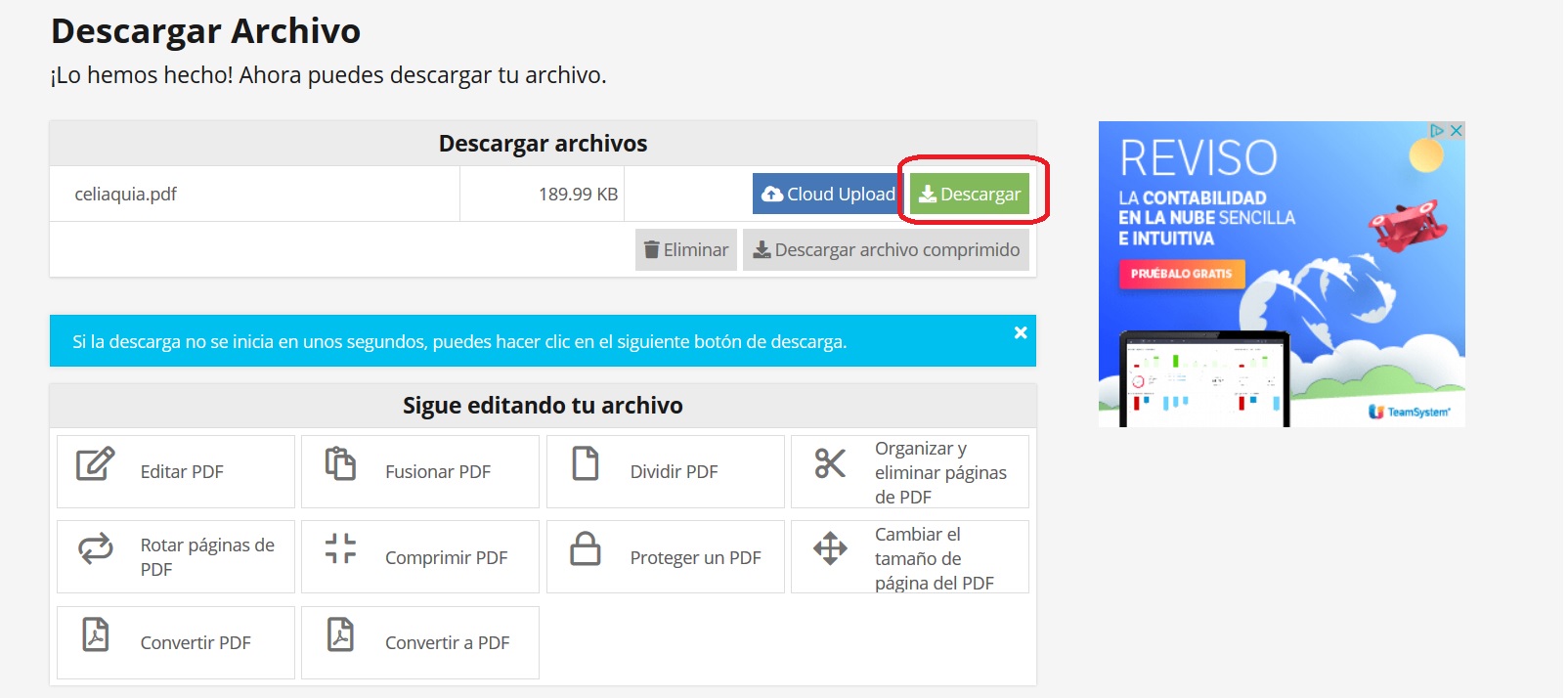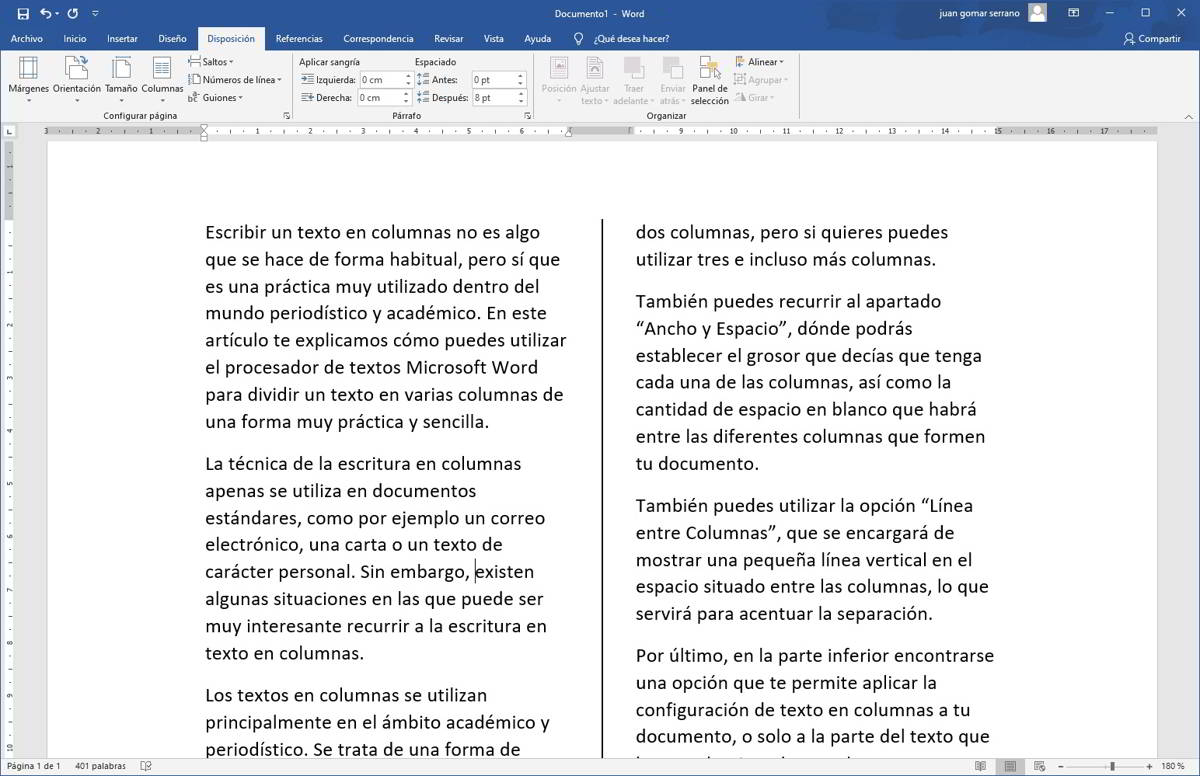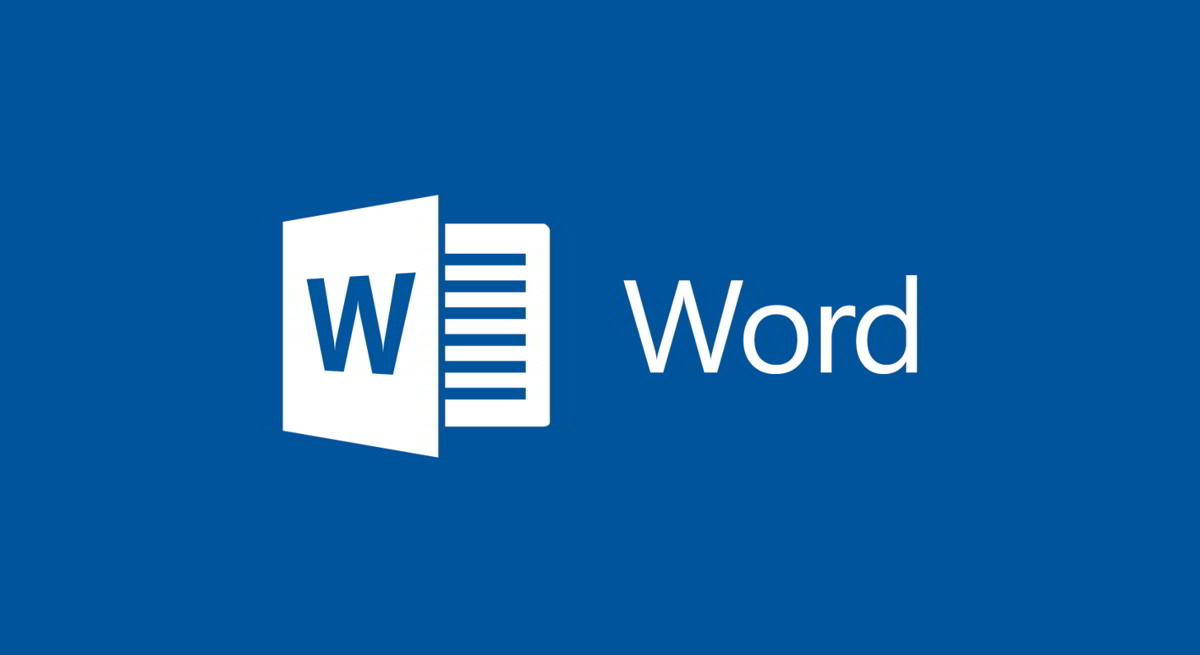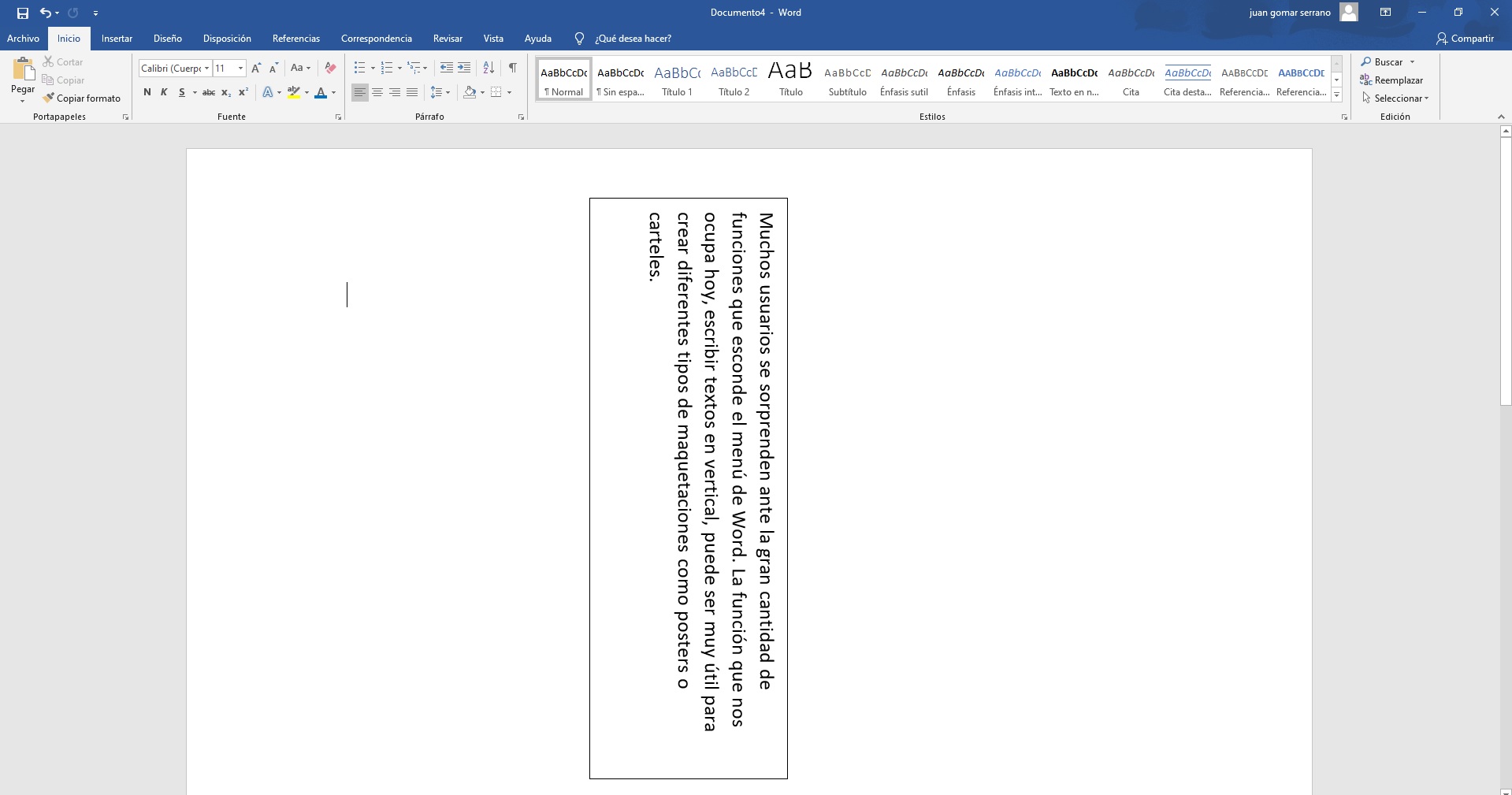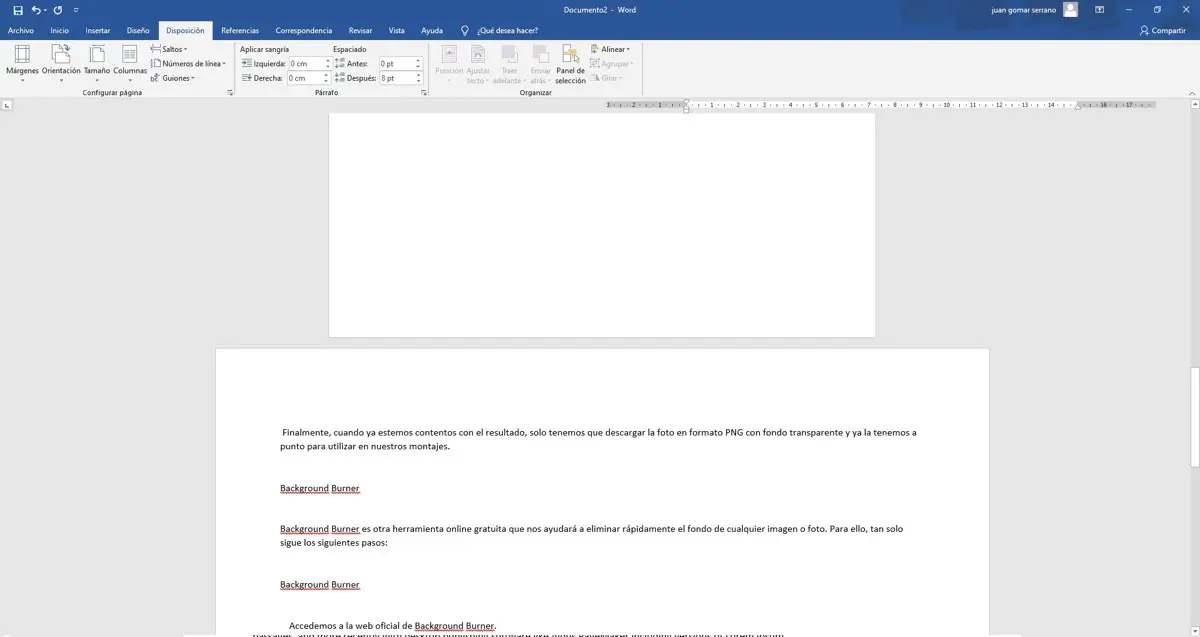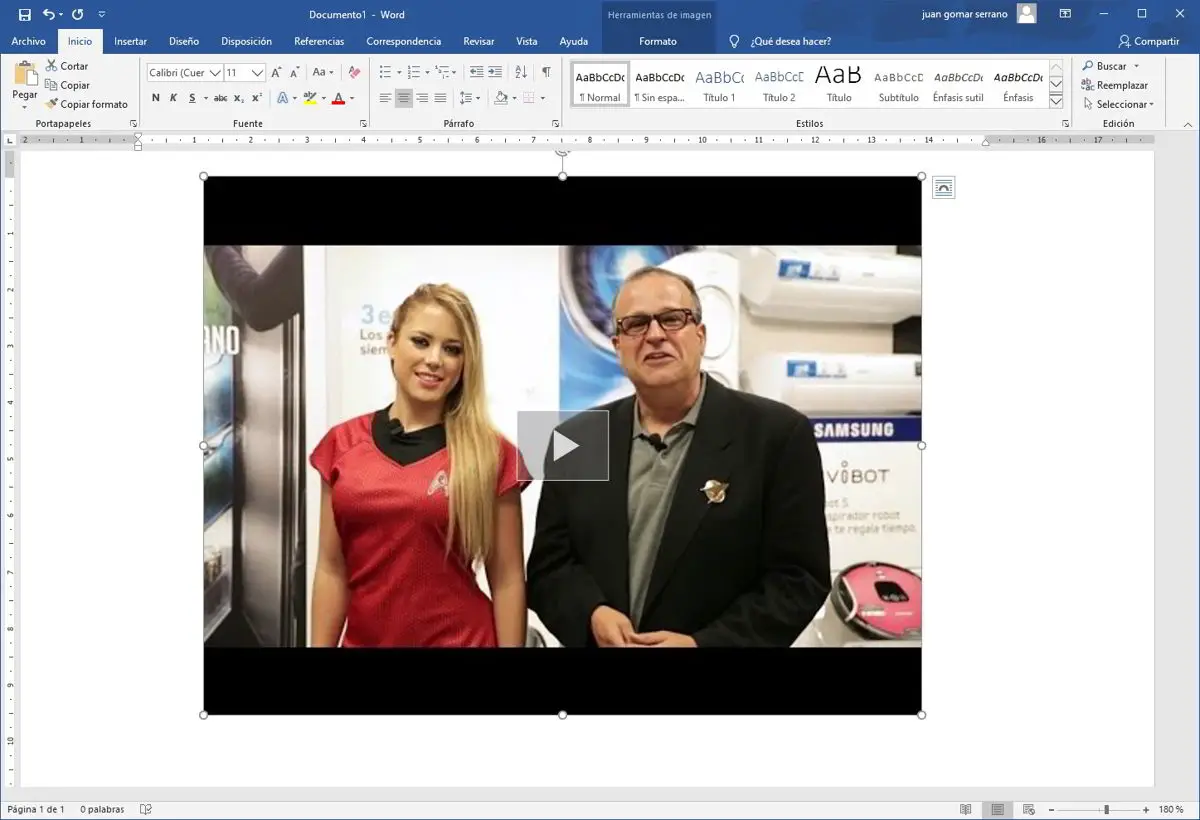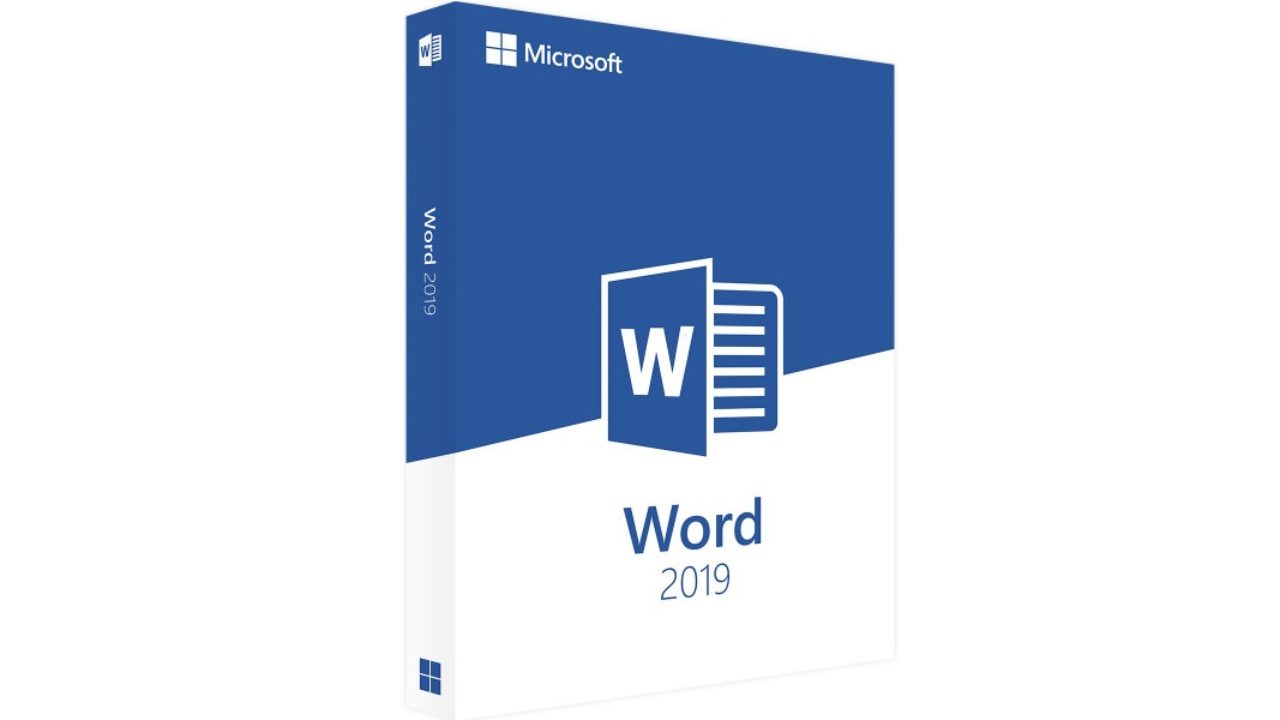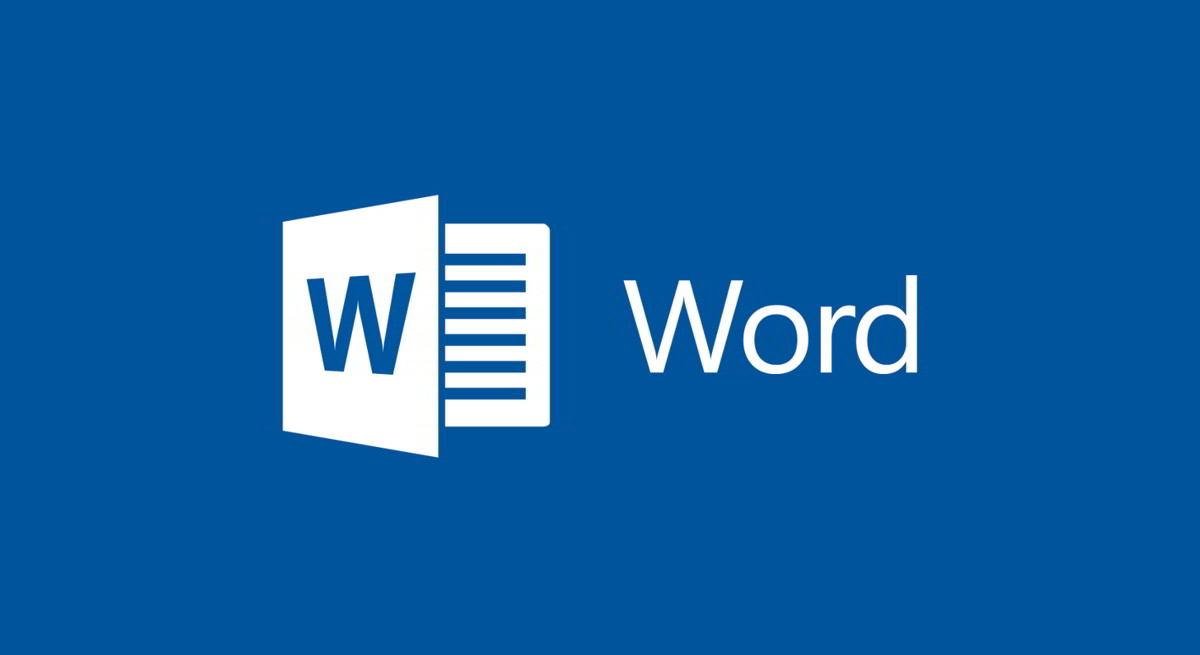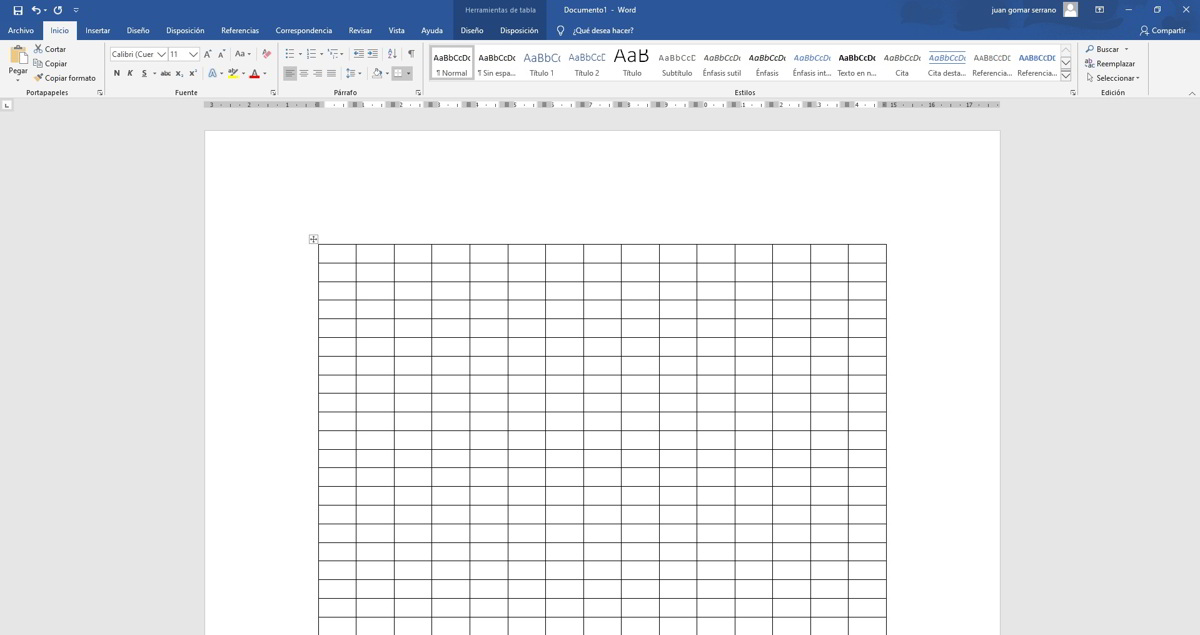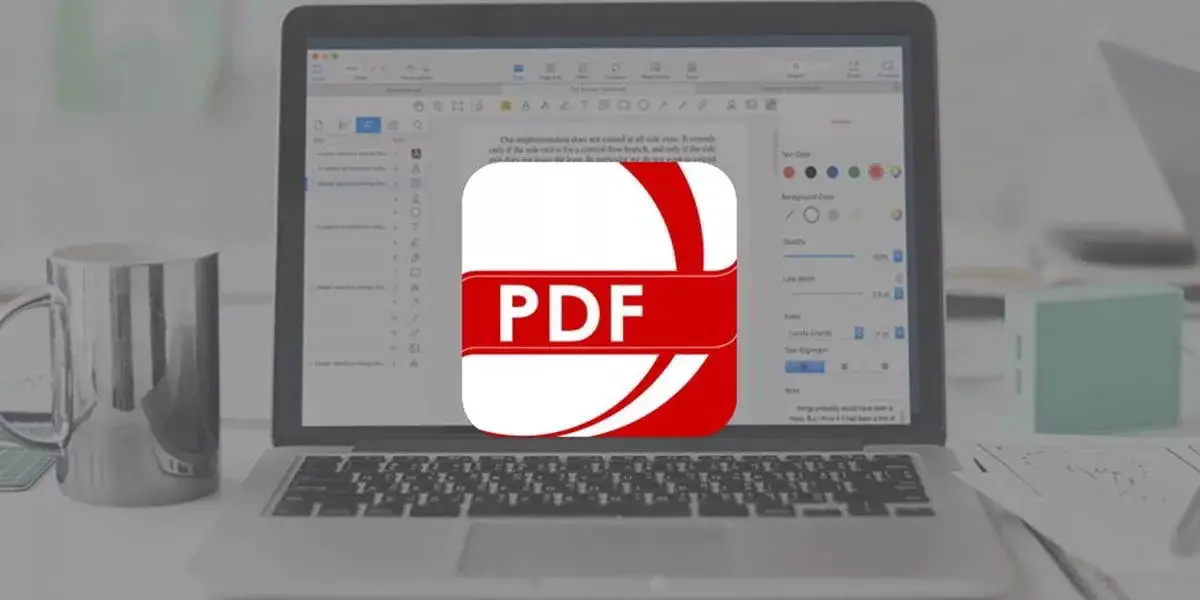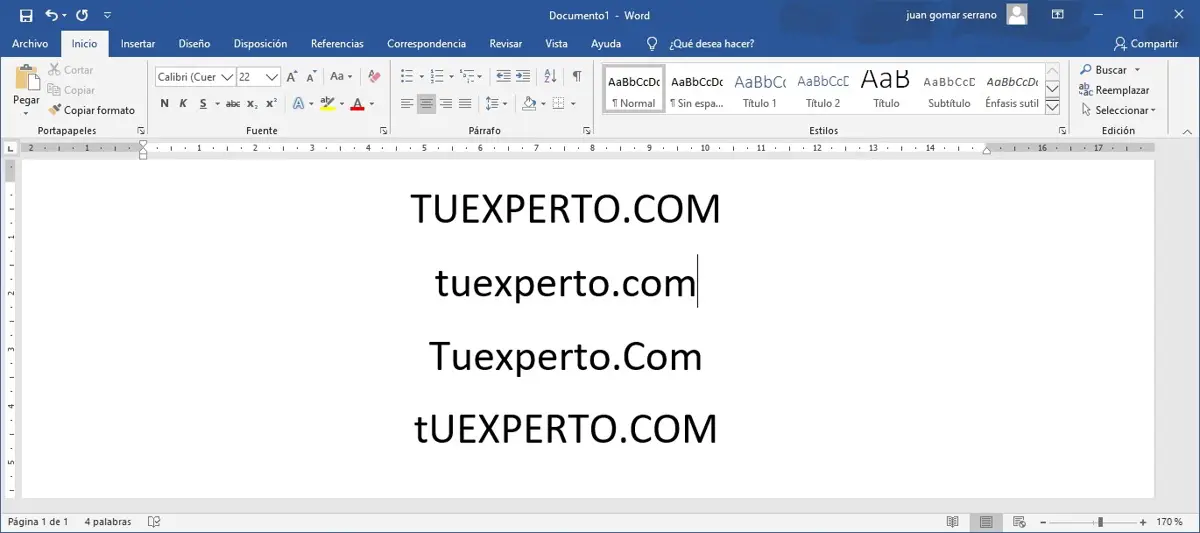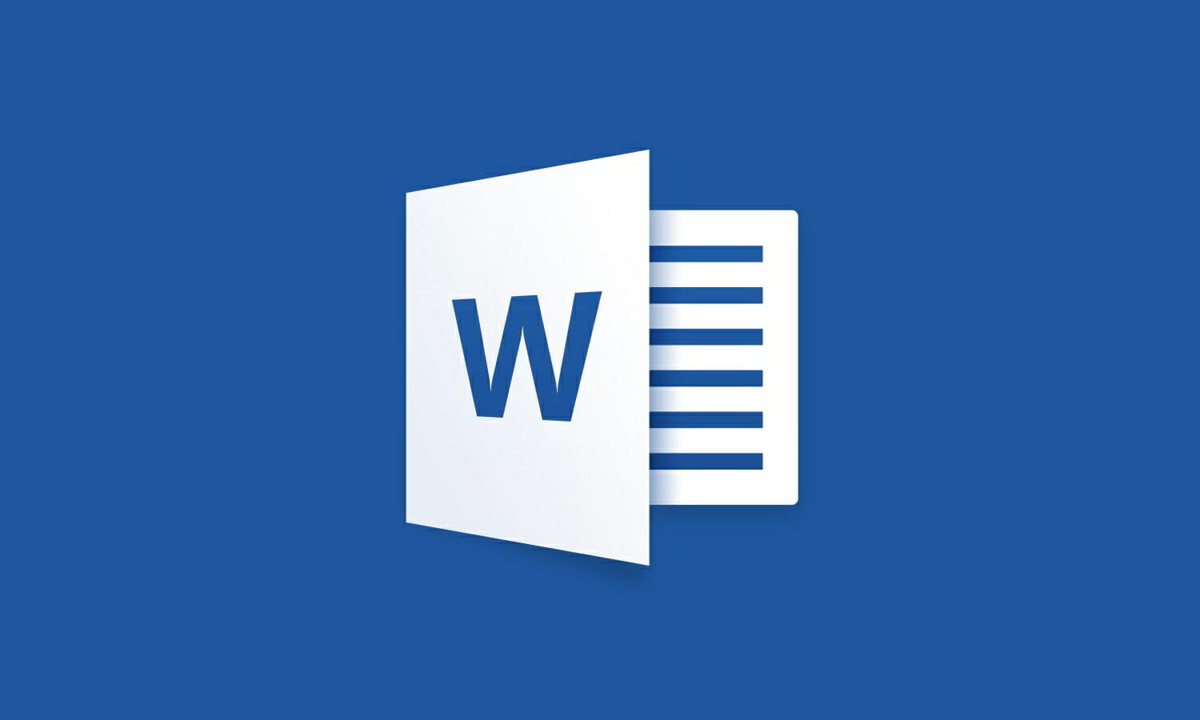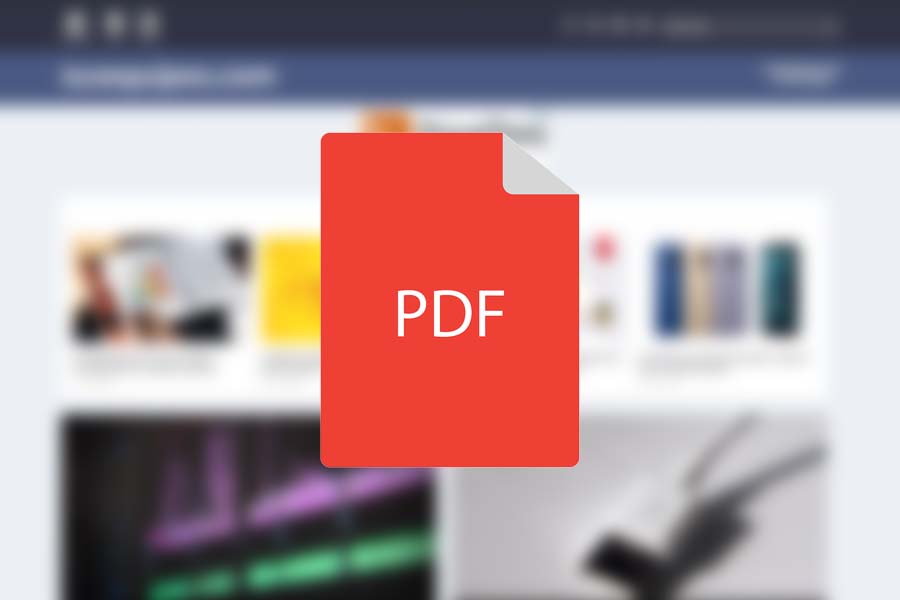
Seguramente en más de un caso tuviste la necesidad de guardar un documento de Word como archivo PDF. Es algo que se puede hacer de una forma muy sencilla, pero no todos los usuarios lo saben.
Los archivos PDF tienen muchas ventajas sobre el formato Word. La primera es que nadie podrá modificar su contenido, o al menos no de una forma tan sencilla como en Word. El segundo es este el formato se mantiene independientemente del dispositivo y software con el que abra el archivoEsto es genial si desea enviárselo a alguien que use Mac o Linux o aplicaciones gratuitas como LibreOffice. PDF asegura que su documento siempre se verá perfecto.
Te mostramos 5 formas muy fáciles de guardar un archivo de Word como PDF sin recurrir a herramientas de pago.
Guardar como
Esta es una de las formas más fáciles de guardar un documento de Word como un archivo PDF que nadie puede editar. Una vez que haya terminado de escribir el contenido de su documento, todo lo que tiene que hacer es ir a «Expediente«, Seleccione»Guardar Qué«Entonces entra»Examinar«. Aparecerá un menú desplegable debajo del nombre y la ubicación del archivo, solo seleccione PDF.
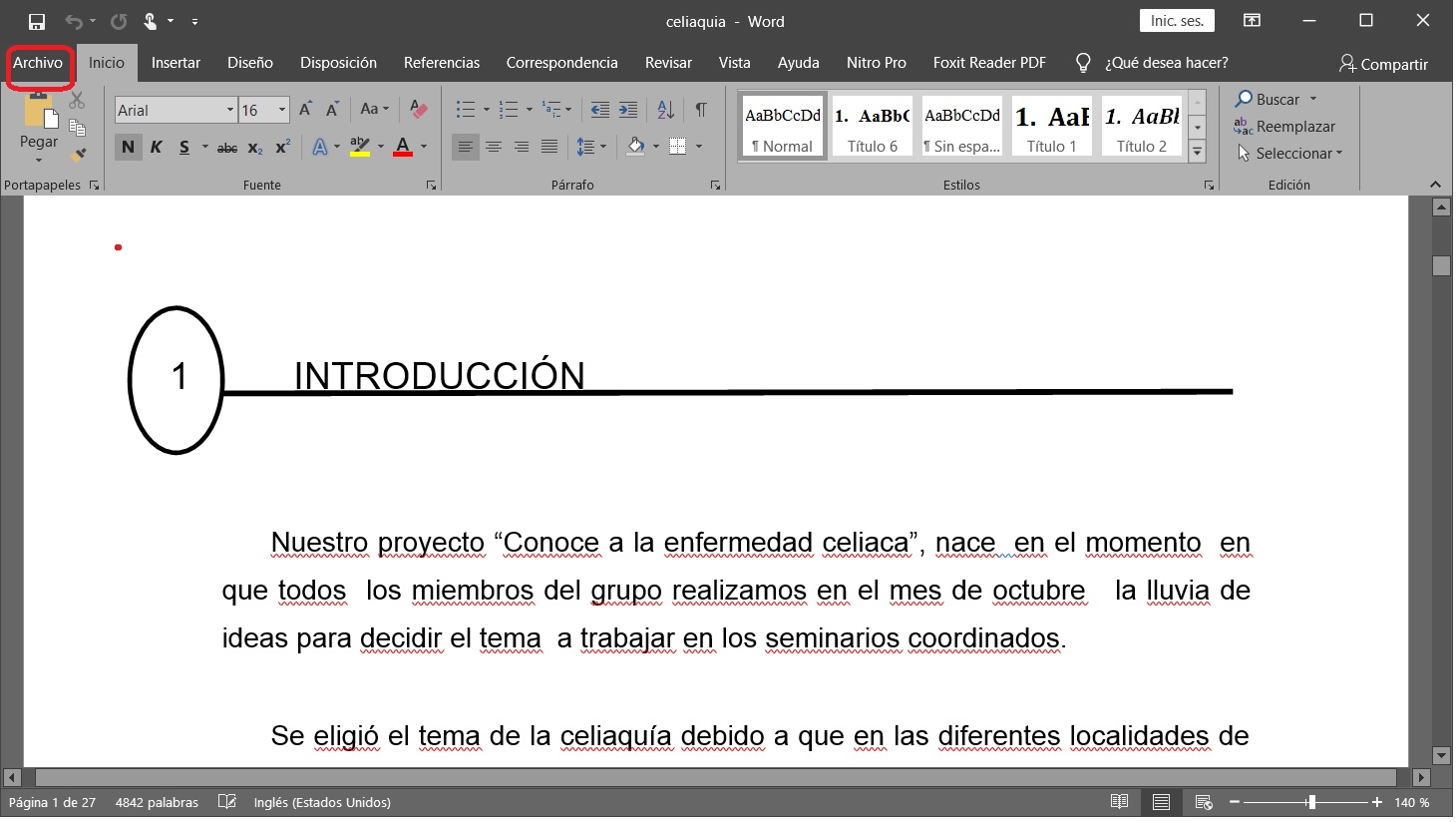
Exportar como archivo PDF
Continuamos con una segunda forma de guardar un documento de Word como archivo PDF. En esta ocasión usaremos una herramienta de exportación incluida de serie en Office, por lo que no necesitarás instalar nada. Solo ve a «Expediente«,«Para exportación»Y seleccione la opción«Crea un documento PDF / XPS«.
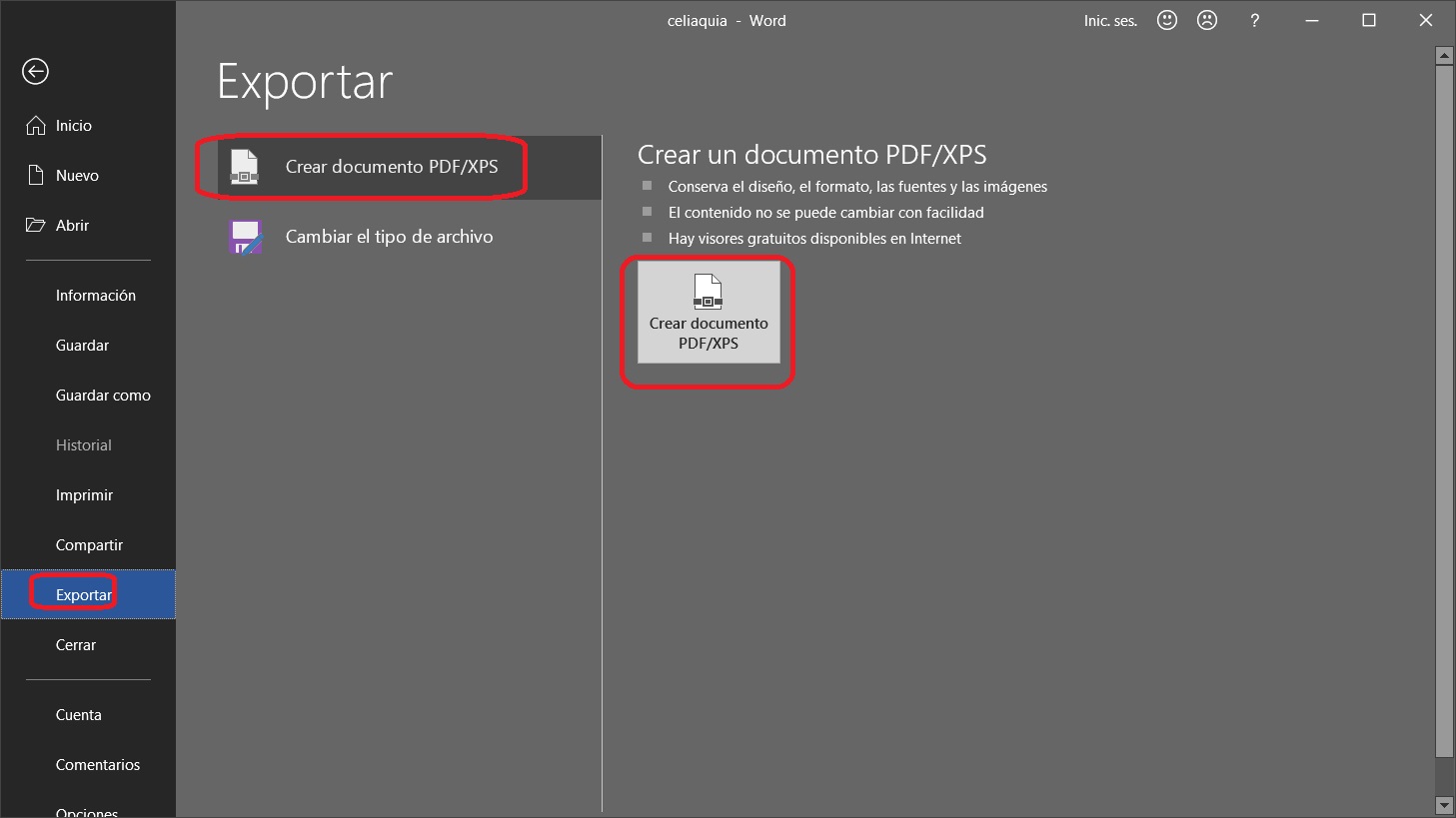
Esto abrirá una nueva ventana en la que debe seleccione la ubicación del archivo PDF para guardarlos
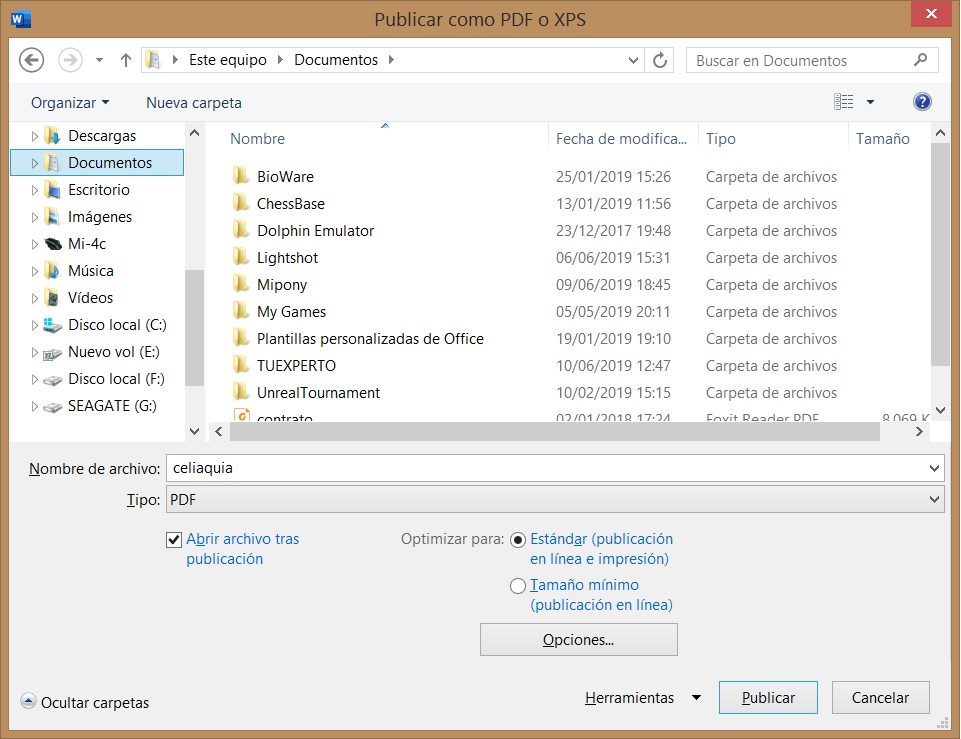
Imprimir como PDF
Esta vez usamos un impresora virtual para guardar el documento de Word como un archivo PDFSi tiene un lector de PDF alternativo para Adobe Acrobat, es posible que ya tenga instalada una de estas impresoras virtuales. Foxit Reader y Nitro PDF Reader son algunas de estas aplicaciones que incluyen una impresora PDF virtual.
Si no dispone de ninguna de estas aplicaciones, puede recurrir a Creador de PDF, una herramienta gratuita que instala una impresora virtual para archivos PDF. Una vez que lo tenga instalado, puede continuarlos
Cuando haya terminado de editar el documento de Word, debe ir a «Expediente«, y luego en»Para imprimir«. el siguiente paso es seleccione Impresora virtual PDF CreatorFinalmente, haga clic en «Para imprimir»
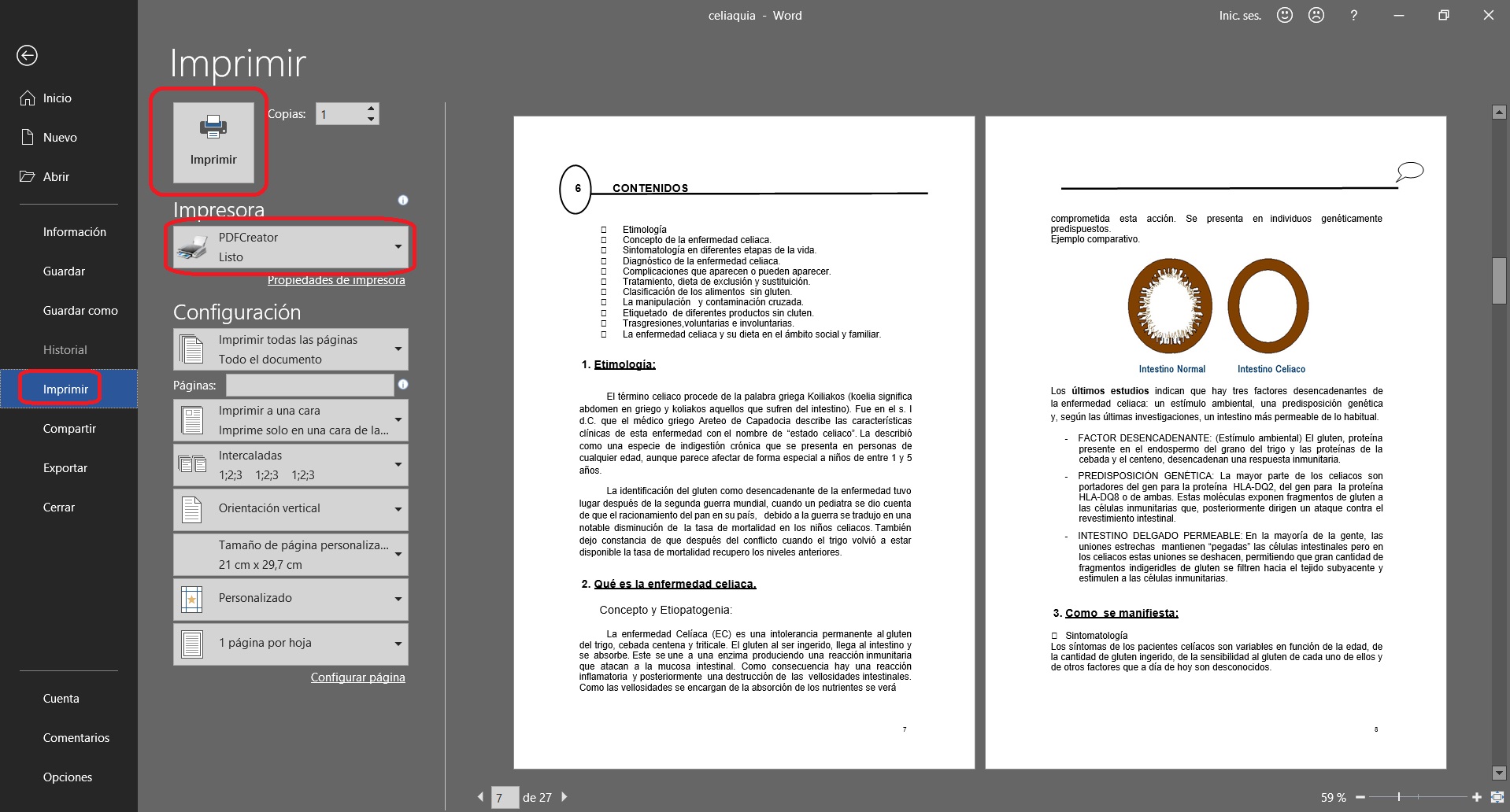
Convertidor de PDF
PDF Converter es uno herramienta en línea gratuita para guardar documentos de Word como un archivo PDFLo primero que tenemos que hacer es irnos página web oficial de la herramienta. Una vez dentro, veremos una gran interfaz con multitud de opciones. Lo que nos interesa es «Word a PDF», que se encuentra en la parte inferior.
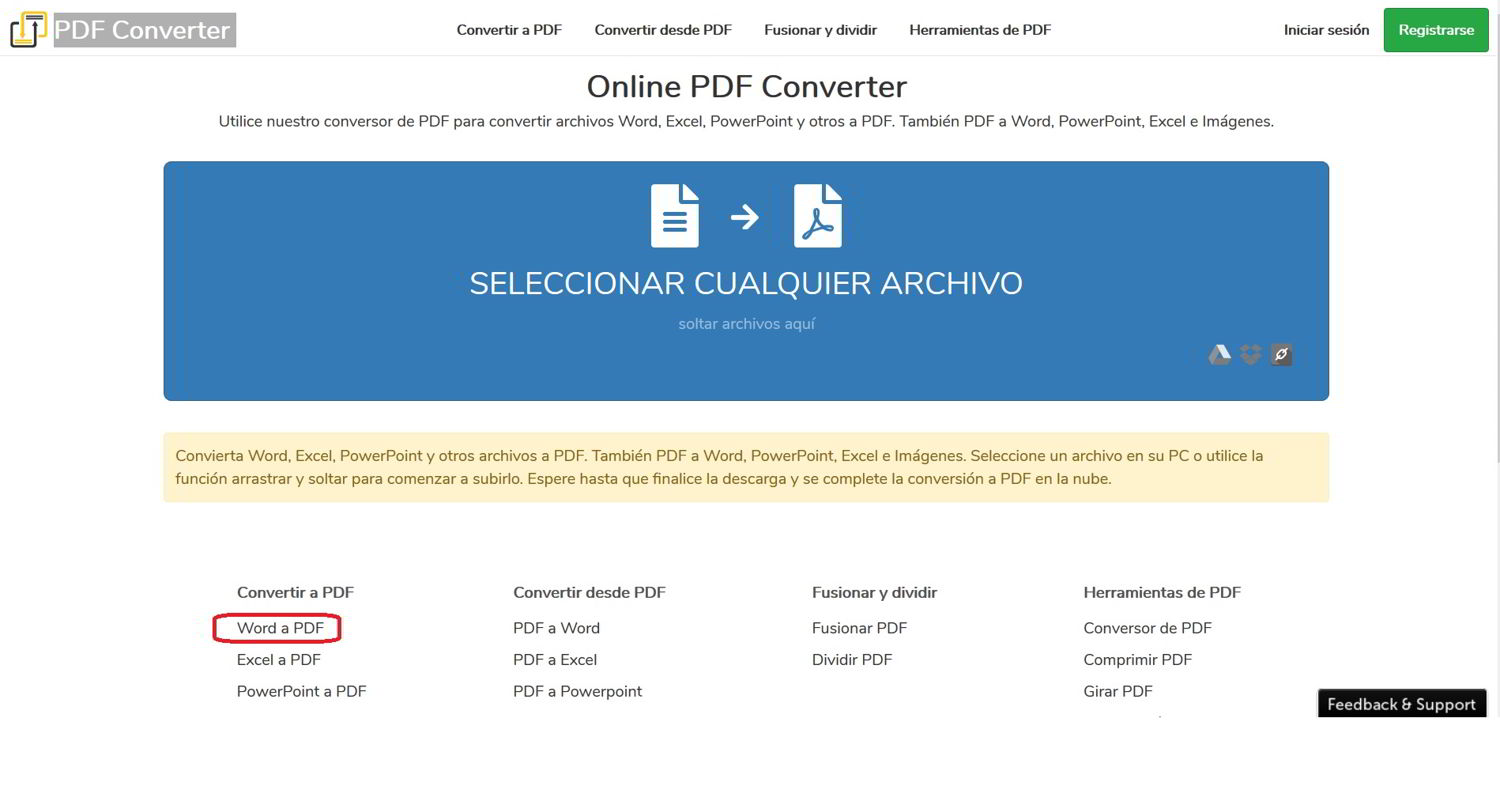
Haciendo Haga clic en el rectángulo azul grande y se abrirá un explorador de archivos en nuestra PC. Seleccione el archivo de Word que desea convertir a PDF y espere unos segundos. Entonces nuestro archivo PDF estará disponible para descargar.
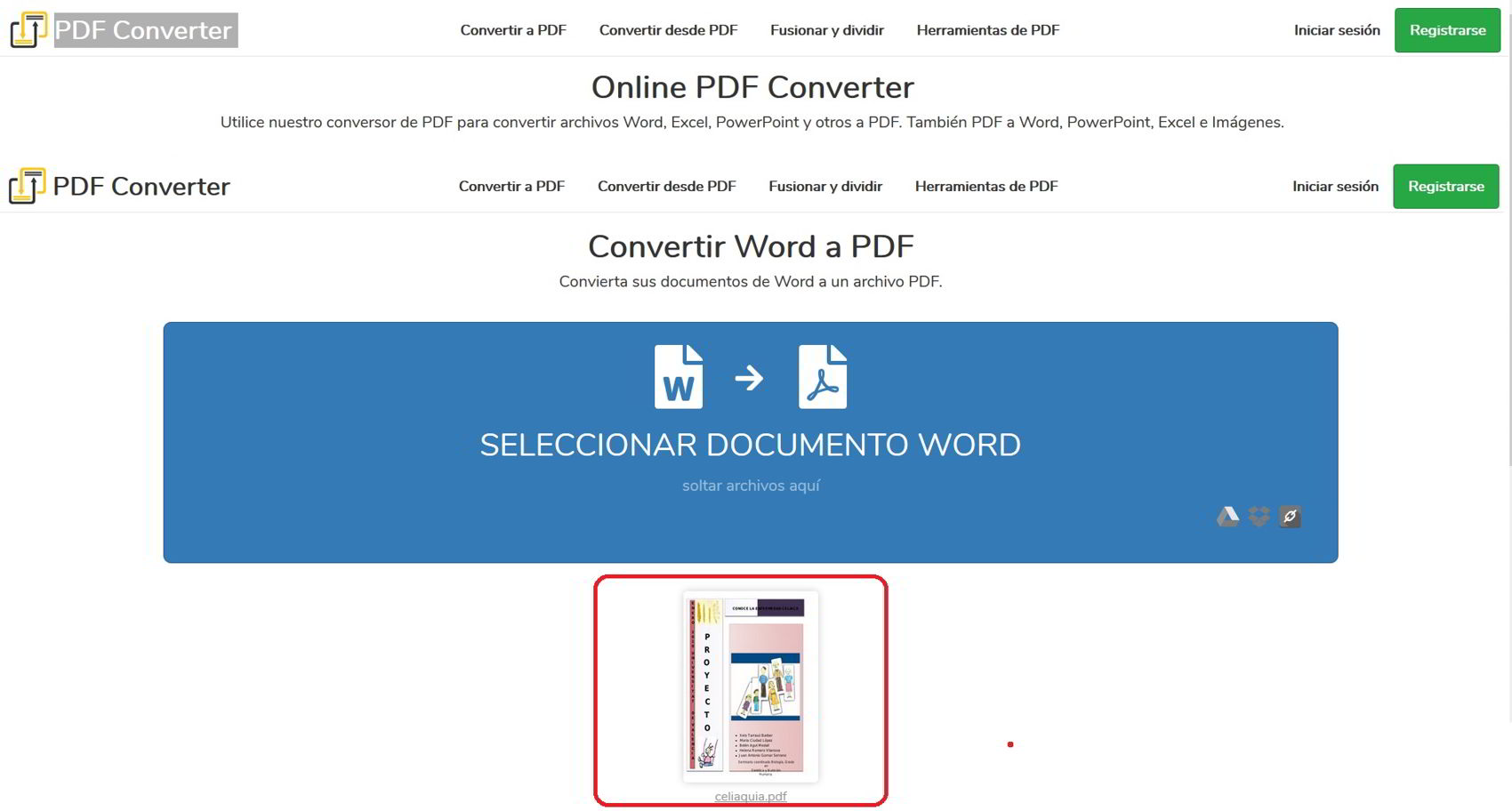
PDF 2 IR
PDF 2 GO es Otro servicio web que podemos utilizar para convertir documentos de Word a archivos PDFSiempre es bueno tener más de una alternativa en caso de que la que queremos usar falle primero.
Su funcionamiento es muy sencillo, pues solo tenemos que seleccionar el archivo de Word que queremos convertir a PDF. Podemos utilizar archivos almacenados en nuestra computadora, en Dropbox, en Google Drive o desde una URL específica.Con esto siempre encontraremos la opción que necesitamos.
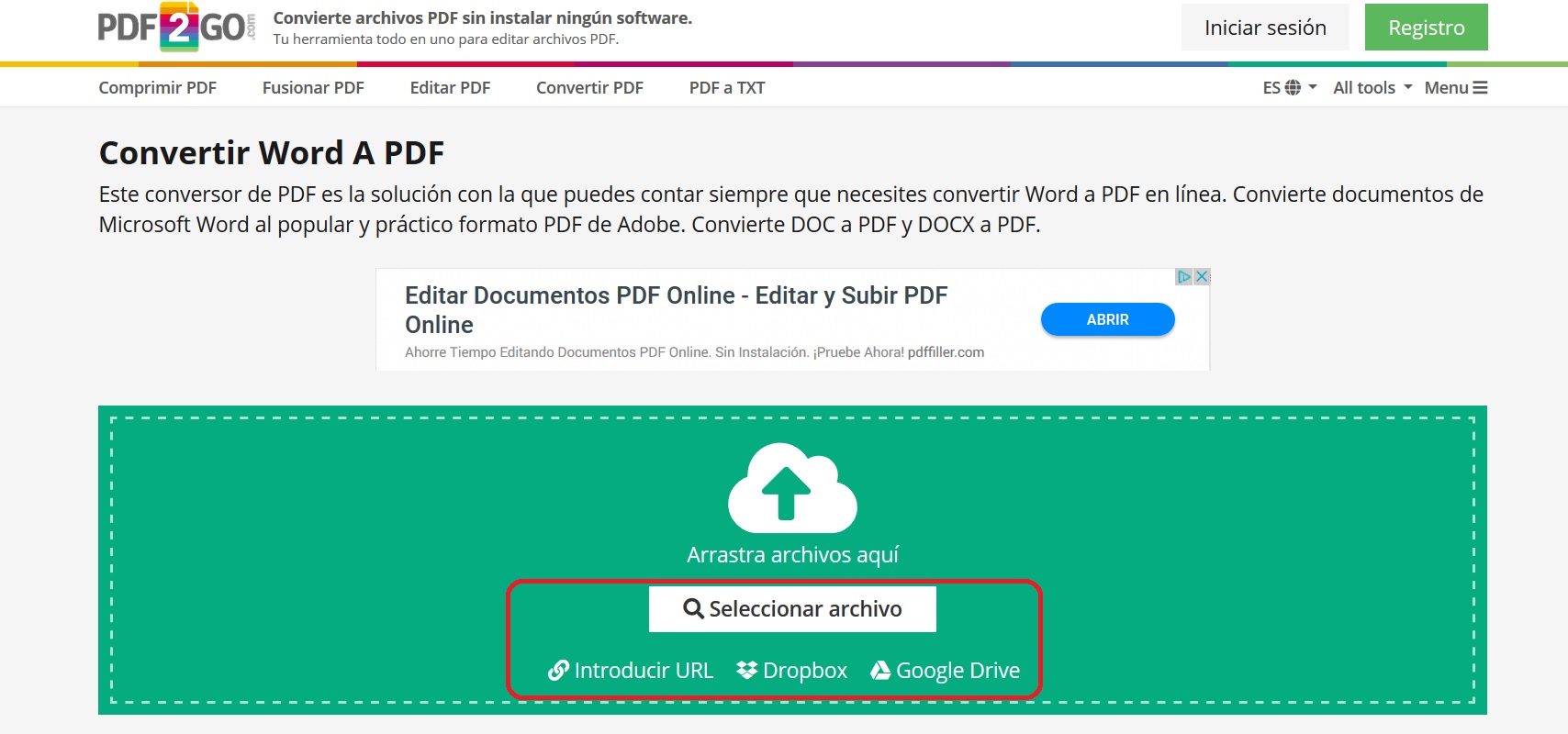
Esperamos unos segundos y ya tendremos nuestro archivo listo para descargar. Esta herramienta nos ofrece opciones adicionales para editar o proteger nuestro archivo PDFlos